知犀思维导图怎么换颜色
时间:2022-11-25 09:58:02作者:极光下载站人气:142
知犀思维导图软件相信很多小伙伴都是有了解的,这款软件提供很多的思维导图的模板,并且编辑工具也比较丰富,大家可以通过这款软件创建自己喜欢的一个思维导图,而在创建的过程中你可以通过给字体、导图框以及画布背景颜色进行更换颜色来装饰自己创建的思维导图,这样会使得思维导图看起来更加的好看好个性化,更换颜色的方法是非常简单的操作,只需要在创建思维导图的页面的右侧选项中就可以操作,下方是关于如何使用知犀思维导图更换颜色的具体操作方法,不清楚的小伙伴一起来看看吧,希望可以帮助到大家。
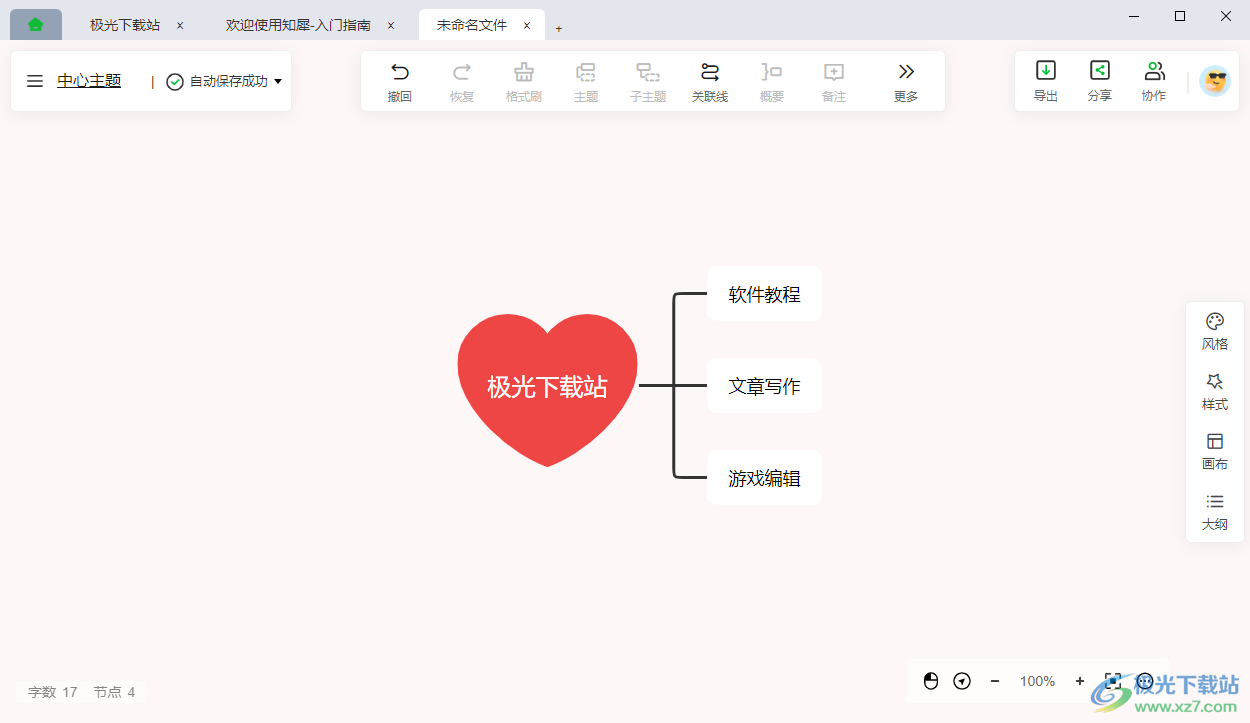
方法步骤
1.当我们创建到思维导图之后,你可以点击其中一个主题,然后再用鼠标点击右侧的【样式】。
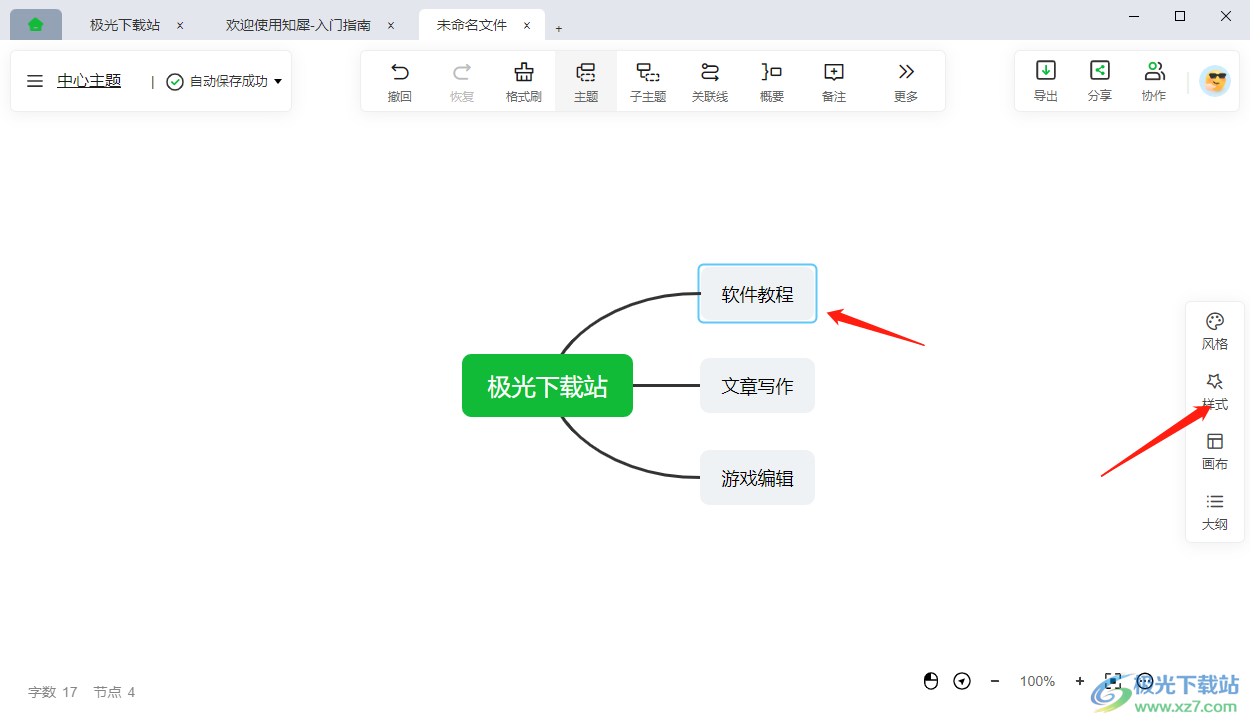
2.在打开的窗口中在【填充】那里点击一下,会出现一个颜色的窗口,选择自己觉得好看的颜色即可,以及在下方的边框的【颜色】选项点击一下选择自己喜欢的一个边框颜色即可设置,之后我们选中的主题的边框颜色以及主题的填充颜色就更换好了。
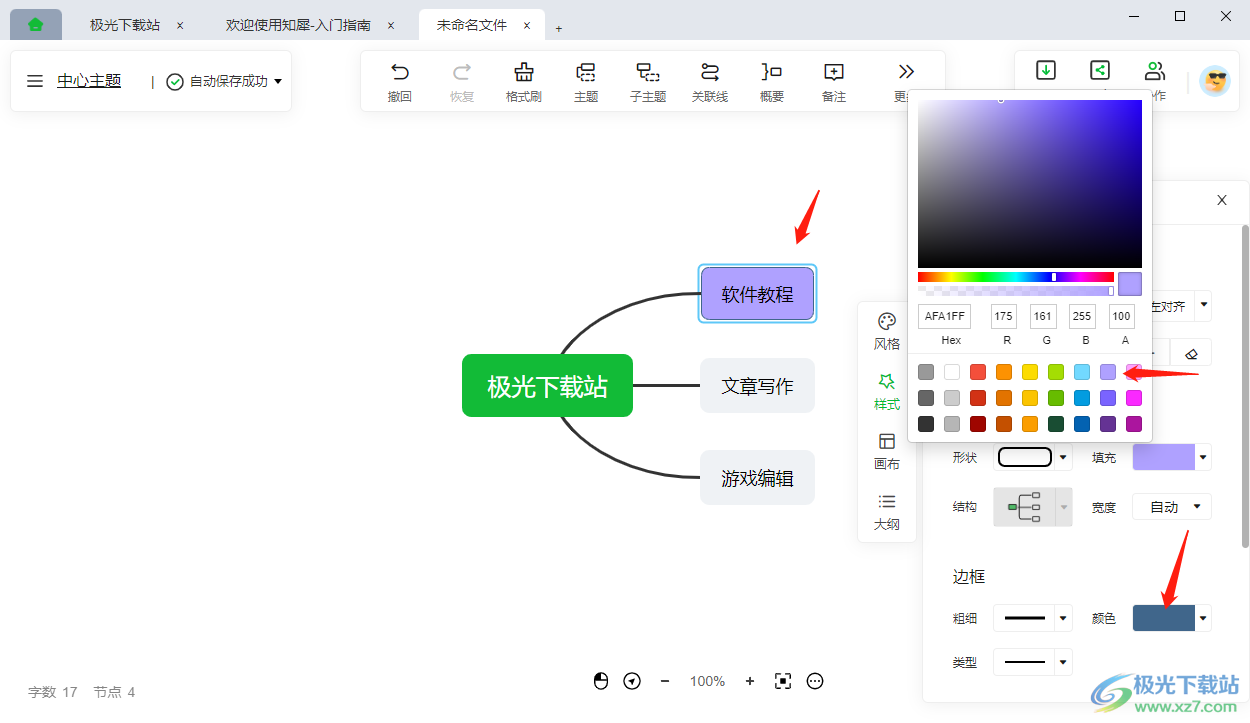
3.此外,点击【画布】选项,在画布的窗口下选择【背景】,可以看到有多种画布背景可以选择,选择自己喜欢的一个背景颜色,那么我们画布的背景就会更换为我们选中的颜色,如图所示。
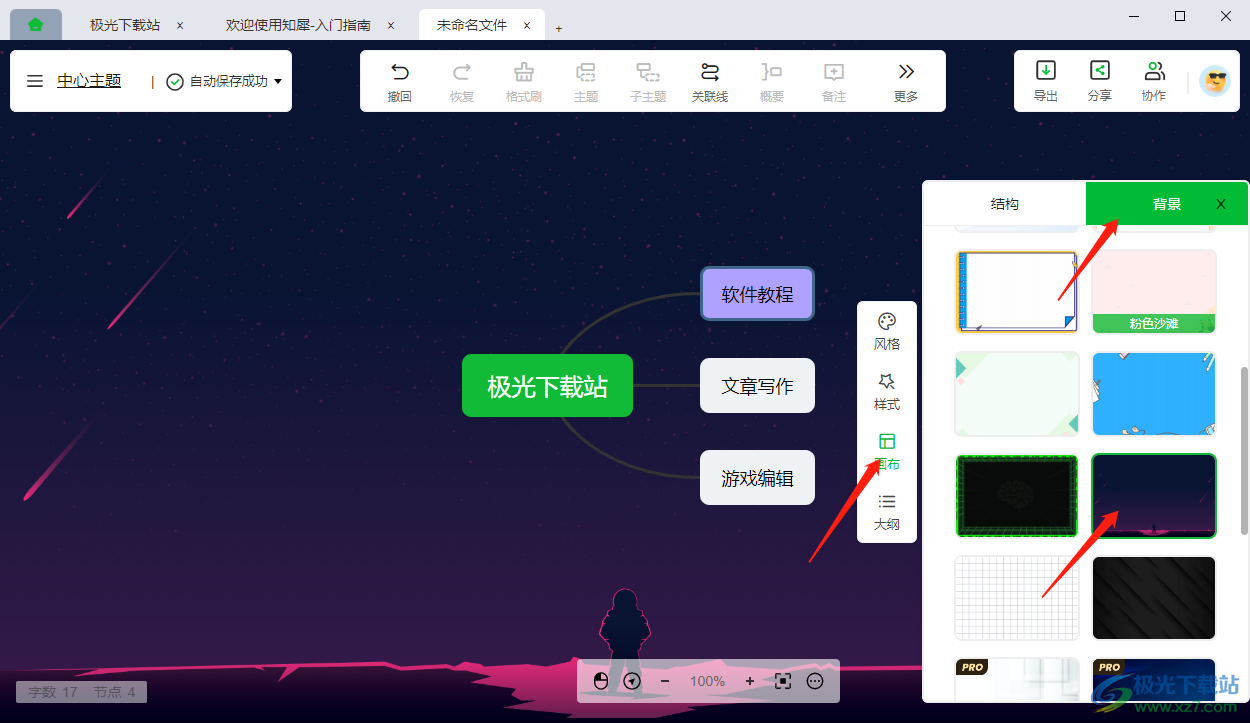
4.或者你还可以在【风格】的窗口中在【经典风格】【深色风格】以及【手绘风格】下选择自己喜欢的一个风格来设置一下导图,那么我们的导图就会更换一个好看的风格颜色,如图所示。

5.以上方法可以对我们创建的导图进行更换边框颜色、背景颜色等,设置好之后,点击上方的导出选项按钮,在打开的窗口中可以将导图导出为不同类型的文件进行导出。
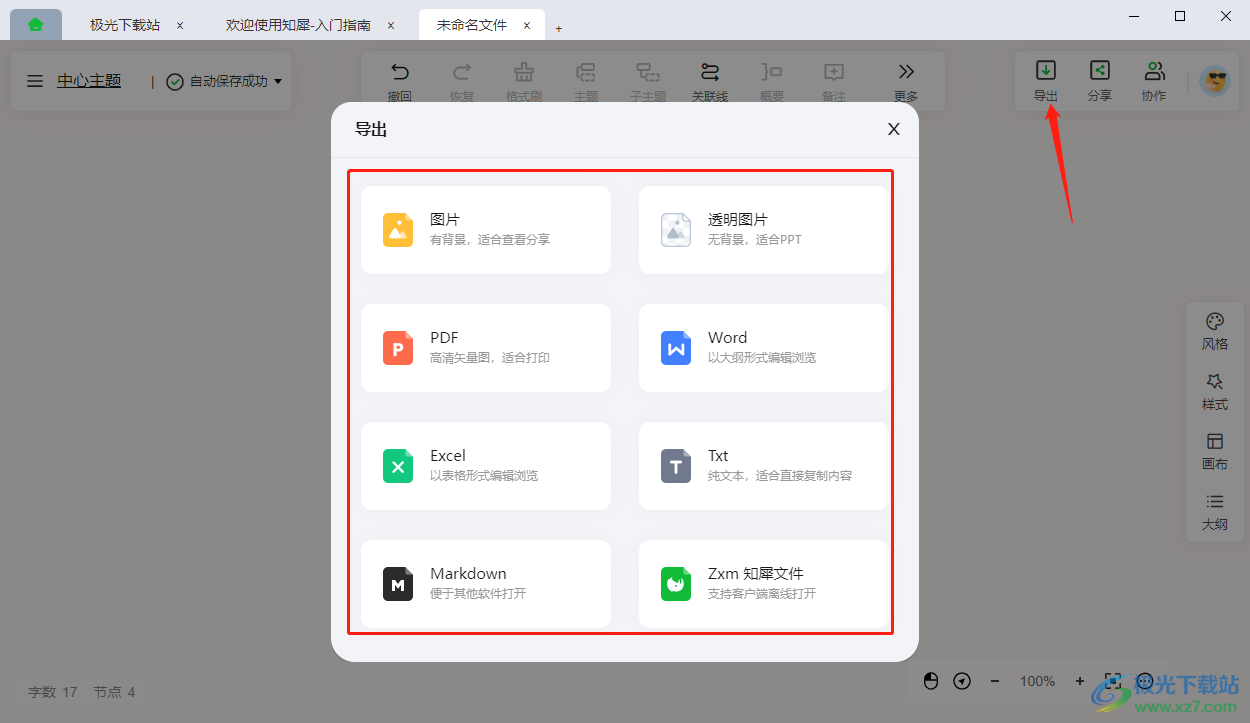
以上就是关于如何使用知犀思维导图更换导图颜色的方法,将创建好的导图设置一下颜色来装饰自己的导图,可以让思维导图看起来更加的好看与精致,需要的话可以试试。
相关推荐
相关下载
热门阅览
- 1百度网盘分享密码暴力破解方法,怎么破解百度网盘加密链接
- 2keyshot6破解安装步骤-keyshot6破解安装教程
- 3apktool手机版使用教程-apktool使用方法
- 4mac版steam怎么设置中文 steam mac版设置中文教程
- 5抖音推荐怎么设置页面?抖音推荐界面重新设置教程
- 6电脑怎么开启VT 如何开启VT的详细教程!
- 7掌上英雄联盟怎么注销账号?掌上英雄联盟怎么退出登录
- 8rar文件怎么打开?如何打开rar格式文件
- 9掌上wegame怎么查别人战绩?掌上wegame怎么看别人英雄联盟战绩
- 10qq邮箱格式怎么写?qq邮箱格式是什么样的以及注册英文邮箱的方法
- 11怎么安装会声会影x7?会声会影x7安装教程
- 12Word文档中轻松实现两行对齐?word文档两行文字怎么对齐?

网友评论